win11双屏如何设置不同壁纸 win11双屏壁纸不同怎么设置
更新时间:2024-09-25 12:44:52作者:xtang
Win11双屏如何设置不同壁纸呢?在Win11系统中,用户可以轻松地为双屏设置不同的壁纸,让每个屏幕展现出独特的风格和氛围,通过简单的操作步骤,你可以个性化定制每个屏幕的壁纸,为整个工作区域增添更多的个性色彩和乐趣。接下来我们将介绍如何在Win11双屏系统中设置不同的壁纸,让你的工作环境更加个性化和舒适。
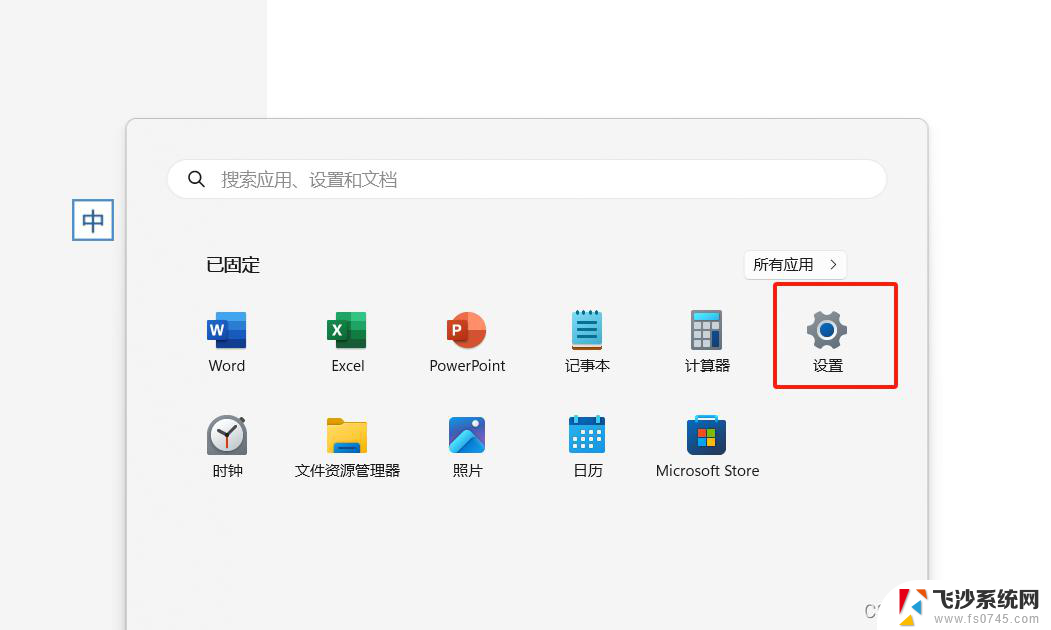
双屏设置不同壁纸方法介绍
1、首打开Windows 设置(Win+i),左侧边栏。点击【个性化】
2、个性化下再点击【背景(背景图像、颜色、幻灯片)】
3、当前路径个性化>背景,先选择【照片】,将需要的图片都添加进【最近使用的图像】
4、在最近使用的图像,点击【右键】,然后选择想要设置的图像,即可分别为每个显示器设置壁纸
以上就是win11双屏如何设置不同壁纸的全部内容,有遇到相同问题的用户可参考本文中介绍的步骤来进行修复,希望能够对大家有所帮助。
win11双屏如何设置不同壁纸 win11双屏壁纸不同怎么设置相关教程
-
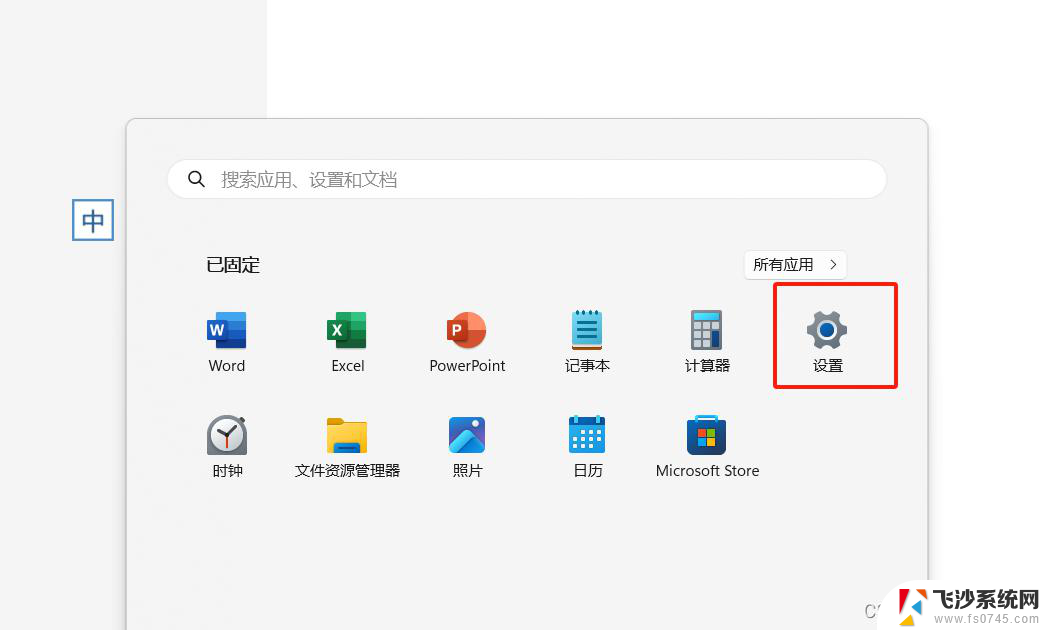 win11锁屏壁纸 设置 Windows11怎么设置锁屏壁纸图片
win11锁屏壁纸 设置 Windows11怎么设置锁屏壁纸图片2025-01-16
-
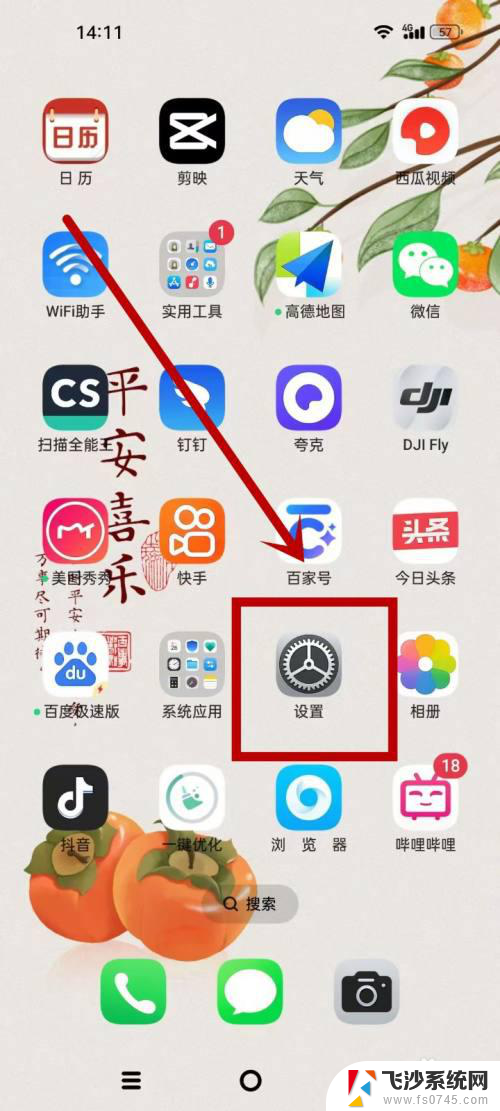 win11设置锁屏后轮播360壁纸 OPPO锁屏轮播壁纸设置教程
win11设置锁屏后轮播360壁纸 OPPO锁屏轮播壁纸设置教程2024-10-28
-
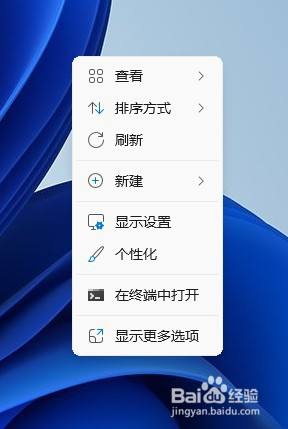 win11如何自带动态壁纸 win11系统动态桌面壁纸设置方法
win11如何自带动态壁纸 win11系统动态桌面壁纸设置方法2025-01-21
-
 win11桌面壁纸设置 Windows11壁纸设置教程
win11桌面壁纸设置 Windows11壁纸设置教程2025-01-08
- win11桌面设置桌面壁纸 Windows11壁纸设置步骤
- win11壁纸怎么调整 笔记本壁纸设置教程
- win11双显示器设置两屏 笔记本双屏显示器设置教程
- win11怎么找到桌面壁纸的位置 最新电脑壁纸分享
- win11系统怎么更换桌面壁纸 Win11怎么更换桌面壁纸
- win11换壁纸教程 win11换壁纸步骤
- win11摄像头开启 Win11电脑摄像头打开方法
- win11怎么开文件预览 Excel表格预览功能在哪里
- 打印机脱机win11 打印机脱机了怎么解决
- win11ltsc版本怎样卸载小组件 Win11小组件卸载步骤
- win11系统电脑总是自动重启 win11自动重启频繁教程
- win11 如何显示实时网速 笔记本显示网速的方法
win11系统教程推荐
- 1 win11 如何显示实时网速 笔记本显示网速的方法
- 2 win11触摸板关闭了 用着会自己打开 外星人笔记本触摸板关闭步骤
- 3 win11怎么改待机时间 Win11怎么调整待机时间
- 4 win11电源键关闭设置 怎么关闭笔记本上的功能键
- 5 win11设置文件夹背景颜色 Win11文件夹黑色背景修改指南
- 6 win11把搜索旁边的图片去电 微信如何关闭聊天图片搜索功能
- 7 win11电脑怎么打开蜘蛛纸牌 蜘蛛纸牌游戏新手入门
- 8 win11打开管理 Win11系统如何打开计算机管理
- 9 win11版本联想y7000风扇声音大 笔记本风扇响声大怎么办
- 10 如何设置笔记本开盖不开机 win11系统 win11翻盖开机取消方法